Lista filterkonfiguration
Anteckning
Från och med den 12 oktober 2022 byter Power Apps-portaler namn till Power Pages. Mer information: Microsoft Power Pages är nu allmänt tillgänglig (blogg)
Vi kommer snart migrera och sammanfoga dokumentationen för Power Apps-portaler med Power Pages-dokumentationen.
Det är enkelt att lägga till möjligheten att filtrera poster på en lista: Bara aktivera alternativet för filtrering och välj sedan en eller flera filtertyper som ska visas för användarna. Du kan filtrera efter ett attribut som matchar text som användaren tillhandahåller eller att välja ett antal olika alternativ. Du kan även utforma praktiskt taget alla slags filter ed hjälp av den avancerade sökningen.
Aktivera listfilter
I avsnittet Metadatafilter markera kryssrutan Aktiverad. Detta kommer att lägga till filterområdet i listan när denna visas. Rutan visas tom tills du har definierat minst en filtertyp.
Du kan definiera hur filterområdet på listan kommer att återges med hjälp av inställningen Orientering. Standarden, Horisontellt, återger filterområdet ovanför listan. Vertikal orientering återger filterområdet som en ruta till vänster om listan.
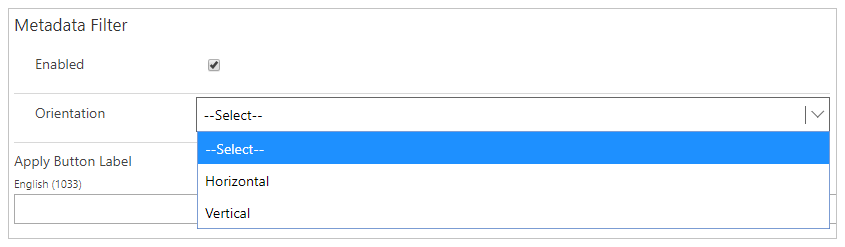
Filtertyper
| Filtertyp | Beskrivning |
|---|---|
| Textfilter | Filtrera listan med hjälp av en textruta för att söka efter matchande text i ett markerat attribut för en given tabell. |
| Inställning av attributfilter | Filtrera listan med hjälp av en uppsättning kryssrutor, som var och en försöker matcha sin status med ett visst attribut för en given tabell. |
| Inställning av uppslag | Filtrera listan med hjälp av en uppsättning kryssrutor, som var och en representerar en relation mellan en post för en given tabell och en post för en relaterad tabell. |
| Inställning av intervallfilter | Liknar filteruppsättningen Attribut, förutom att varje kryssruta kan representera två villkor i stället för en (till exempel "större än eller lika med 0 OCH mindre än 100"). |
| Inställning av dynamisk plocklista | Påminner om att välja ett värde för plocklista i en filteruppsättning för Attribut. Uppsättningen Dynamisk listruta kräver inte att du anger plocklistealternativ att filtrera efter – i stället skapas den fullständiga listan över alternativ när listan läses in. |
| Dynamisk inställning av uppslag | Liknande uppsättningen Sökning. Uppsättningen Dynamisk sökning kräver inte att du anger sökningsalternativ att filtrera efter – i stället skapas den fullständiga listan över alternativ när listan läses in. |
| FetchXML-filter | Filtrera listan med hjälp av ett FetchXML-filtervillkor. |
Textfilter
Textfiltret lägger till en textruta i området Filterområde för lista som är knutet till ett attribut för listans tabelltyp. När en användare använder filtret, visar listan endast de poster vars valda attribut innehåller värdet.
Om du vill lägga till ett textfilter, välj +Textfilter.
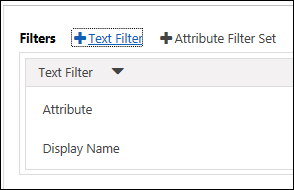
Textfiltret använder följande attribut:
| Namn | Beskrivning |
|---|---|
| Attribut | Namnet på attributet på listans markerade tabelltyp att filtrera efter. Endast attribut med typen "Sträng" är giltiga för ett textfilter. |
| Visningsnamn | Åsidosätt etiketten för filtret när listan visas. Som standard anges detta automatiskt som namnet på det valda attributet. |
Inställning av attributfilter
Inställningen för attributfilter tillför ett antal alternativ att filtrera listan efter, kopplade till ett enda attribut i listans valda tabelltyp. När en användare använder filtret visar listan endast de poster som exakt matchar minst ett av de valda alternativen.
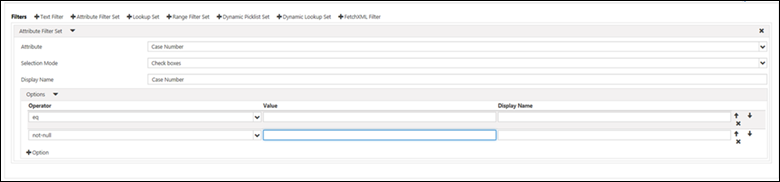
Filterinställningarna för attribut använder följande attribut:
| Namn | Beskrivning |
|---|---|
| Attribut | Namnet på attributet på listans markerade tabelltyp att filtrera efter. Endast attribut med följande typer är giltiga för ett textfilter: Sträng, BigInt, Decimal, Dubbel, Heltal, Belopp, Plocklista, DateTime och Booleskt. |
| Visningsnamn | Åsidosätt etiketten för filtret när listan visas. Som standard anges detta automatiskt som namnet på det valda attributet. |
| Alternativ | En uppsättning möjliga värden att filtrera efter. Se nedan för mer information. |
Alternativ för inställning av attributfilter
En inställning för attributfilter kan vanligtvis ha ett stort antal alternativ, med undantag för attribut för plocklista och booleska attribut. En filterinställning för booleskt attribut kan ha endast ett eller två alternativ — ett sant alternativ och ett falskt. En filterinställning för attributet Plocklista kan ha högst ett alternativ för varje möjligt värde i plocklistan.
För alternativ finns följande attribut:
| Namn | Beskrivning |
|---|---|
| Operator | Den jämförelseoperator som används för att filtrera resultat, till exempel Är lika med, Mindre än, och så vidare. Listan över operatorer för alternativet beror på den attributtyp som valdes för filtret. Till exempel har numeriska posttyper (Decimal) operatorer som Mindre än eller Större än, medan Sträng-attribut använder operatorer som till exempel Börjar med eller Innehåller. Operatorer för plocklistor och booleska operatorer är alltid Lika med. |
| Värde | Det faktiska värde som används för detta filtervillkor. |
| Visningsnamn | Åsidosätter visningsnamnet för det här alternativet i rutan Filter. Som standard anges detta automatiskt som samma värde som attributet Värde. |
Inställning av uppslag
Inställningen för sökning tillför ett antal alternativ att filtrera listan efter, kopplade till en relaterad tabell till listans valda tabelltyp. När en användare använder filtret visar listan endast de poster som exakt matchar minst ett av de valda relaterade posterna.
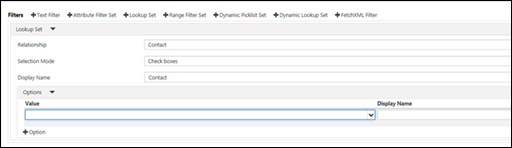
Inställningen för sökning använder följande attribut:
| Namn | Beskrivning |
|---|---|
| Förhållande | Namnet på den relaterade tabellen i listans markerade tabelltyp att filtrera efter. Endast tabeller med en relation en-till-många eller många-till-många med listans valda typ visas som alternativ för den här filtertypen. |
| Visningsnamn | Åsidosätt etiketten för filtret när listan visas. Som standard anges detta automatiskt som namnet på den valda relationen. |
| Alternativ | En uppsättning möjliga värden att filtrera efter. Se nedan för mer information. |
Alternativ för inställning av uppslag
En uppslagsinställning kan vanligtvis ha valfritt antal alternativ. De enda begränsningen är antalet relaterade poster av den valda, relaterade typen.
För alternativ finns följande attribut:
| Namn | Beskrivning |
|---|---|
| Värde | Posten för den valda, relaterade typen att filtrera efter. |
| Visningsnamn | Åsidosätter visningsnamnet för det här alternativet i rutan Filter. Som standard anges detta automatiskt som samma värde som attributet Värde. |
Inställning av intervallfilter
Filterinställningen för intervall tillför ett antal alternativ, vart och ett med ett eller två villkor, till filterområdet. När en användare använder filtret visar listan endast de poster som exakt matchar alla villkor på minst ett av de valda alternativen.

Filterinställningarna för Intervall använder följande attribut:
| Namn | Beskrivning |
|---|---|
| Attribut | Namnet på attributet på listans markerade tabelltyp att filtrera efter. Endast attribut med följande typer är giltiga för ett textfilter: Sträng, BigInt, Decimal, Dubbel, Heltal, Belopp, DateTime. |
| Visningsnamn | Åsidosätt etiketten för filtret när listan visas. Som standard anges detta automatiskt som namnet på det valda attributet. |
| Alternativ | En uppsättning möjliga värden att filtrera efter. Se nedan för mer information. |
Inställningsalternativ för intervallfilter
Inställningarna för spannfilter kan ha ett stort antal antal alternativ. Varje alternativ ger ett filtervillkor med ett eller två undervillkor, som båda måste uppfyllas för villkoret ska gälla.
För alternativ finns följande attribut:
| Namn | Beskrivning |
|---|---|
| Operator 1 | Den första jämförelseoperator som används för att filtrera resultat, till exempel Lika med och Mindre än. Listan över operatorer för alternativet beror på den attributtyp som valdes för filtret. Till exempel har numeriska posttyper (Decimal) operatorer som Mindre än eller Större än, medan Sträng-attribut använder operatorer som till exempel Börjar med eller Innehåller. Operatorer för plocklistor och booleska operatorer är alltid Lika med. |
| Värde 1 | Det första värde som används för detta filtervillkor. |
| Operator 2 (valfritt) | Den andra jämförelseoperator som används för att filtrera resultat, till exempel Lika med och Mindre än. Listan över operatorer för alternativet beror på den attributtyp som valdes för filtret. Till exempel har numeriska posttyper (Decimal) operatorer som Mindre än eller Större än, medan Sträng-attribut använder operatorer som till exempel Börjar med eller Innehåller. Operatorer för plocklistor och booleska operatorer är alltid Lika med. |
| Värde 2 (tillval) | Det andra värde som används för detta filtervillkor. |
| Visningsnamn | Åsidosätter visningsnamnet för det här alternativet i rutan Filter. Som standard anges detta dynamiskt baserat på de operatorer och de värden som valts. |
Inställning av dynamisk plocklista
Inställningen för dynamisk plocklista tillför ett antal alternativ att filtrera efter som representerar alla värden i ett visst plocklistefält. Detta skiljer sig från att välja en plocklista i inställningarna för attributfilter. I inställningarna för attributfilter måste du ange en uppsättning alternativ som ska göras tillgängliga för användaren att filtrera efter; i inställningarna för den dynamiska plocklistan behöver du endast ange plocklistefältet, så kommer samtliga inställningar att tillhandahållas automatiskt. Om du behöver bättre kontroll rekommenderar vi att du använder inställningarna för attributfilter.
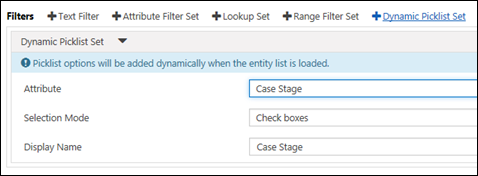
Inställningarna för dynamisk plocklista använder följande alternativ:
| Namn | Beskrivning |
|---|---|
| Attribut | Namnet på attributet på plocklistans markerade tabelltyp att filtrera efter. |
| Visningsnamn | Åsidosätt etiketten för filtret när listan visas. Som standard anges detta automatiskt som namnet på det valda attributet. |
Dynamisk inställning av uppslag
Inställningen Dynamisk sökning tillför ett antal dynamiska alternativ att filtrera listan efter, kopplade till en relaterad tabell till listans valda tabelltyp. När en användare använder filtret visar listan endast de poster som exakt matchar minst ett av de valda relaterade posterna.
Detta skiljer sig från uppslagsinställningarna. För inställning av uppslag måste du manuellt ange relaterade tabeller att filtrera efter. I inställningarna för dynamisk sökning behöver du bara ange relationen som ska filtreras, så kommer en lista med alternativ att skapas baserat på den angivna vyn för relaterade tabellerna.
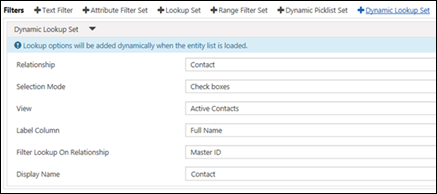
Inställningarna för dynamiska uppslag använder följande alternativ:
| Namn | Beskrivning |
|---|---|
| Förhållande | Namnet på den relaterade tabellen i listans markerade tabelltyp att filtrera efter. Endast tabeller med en relation en-till-många eller många-till-många med listans valda typ visas som alternativ för den här filtertypen. |
| Visning | Vyn (Sparad fråga) som ska användas som källa för den dynamiska listan tabeller att filtrera efter. |
| Kolumnetikett | Fältet från den vy som innehåller värdet för varje tabells namn. |
| Slå upp filter på relation | Anger en relation mellan tabellen som har angetts i fältet Relation och den inloggade användaren. Tabellen som har angetts i fältet Relation har även en relation till en kontakt, du kan begränsa listan med filteralternativ för alla relaterade till den inloggade användaren. |
| Visningsnamn | Åsidosätt etiketten för filtret när listan visas. Som standard anges detta automatiskt som namnet på den valda relationen. |
FetchXML-filter
Spannfiltret kan antingen skapa ett enkelt textrutefilter som exempelvis textfiltret, eller också en uppsättning alternativ som de andra filtertyperna. Därigenom kan du manuellt skapa praktiskt taget alla typer av filter för listan med FetchXML.
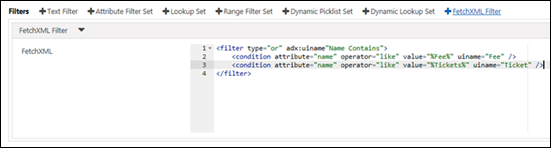
FetchXML-filtret använder endast ett attribut:
| Namn | Beskrivning |
|---|---|
| FetchXML | XML-instruktion som motsvarar filtret. |
Se även
Feedback
Kommer snart: Under hela 2024 kommer vi att fasa ut GitHub-problem som feedbackmekanism för innehåll och ersätta det med ett nytt feedbacksystem. Mer information finns i: https://aka.ms/ContentUserFeedback.
Skicka och visa feedback för